szövegszerkesztés feladatok 4 2001 2002 műtés élesztés műtés élesztés benton péter jeles elégséges jó
Szövegszerkesztés feladatok 4
2001
2002
Műtés
Élesztés
Műtés
Élesztés
Benton Péter
jeles
elégséges
Jó
jeles
Zöld Márton
jó
KITŰNŐ
Jeles
jeles
1.
Javasolt a legnagyobb sor és oszlopszámnak megfelelő táblázatot
beszúrni.
2.
Az első sor második és harmadik illetve negyedik és ötödik
celláját egyesítsük a Táblázat menü Cellák egyesítése pontjával.
3.
Töltsük fel a táblázatot adatokkal és formázzuk is meg őket. Az
első sorban nem szükséges a sor magasságát állítani. A sormagasság
automatikusan igazodik a nagyobbra állított betűmérethez.
2001
2002
Műtés
Élesztés
Műtés
Élesztés
Benton Péter
Jeles
elégséges
Jó
jeles
Zöld Márton
jó
KITŰNŐ
Jeles
jeles
4.
Állítsuk be az oszlopok szélességét. Az oszlopok szélessége
egyrészt beállítható az oszlophatárok megragadásával és
vonszolásával, másrészt a Táblázat menü Táblázat tulajdonságai
pontja alatt az Oszlop fülön. Ha pontos méretezést szeretnénk,
akkor a második módszert hesználjuk.
Táblázat tulajdonságai
Az ablakban az összes oszlop szélessége beállítható az Előző oszlop és
a Következő oszlop gombok segítségével.
2001
2002
Műtés
Élesztés
Műtés
Élesztés
Benton Péter
Jeles
Elégséges
Jó
jeles
Zöld Márton
jó
KITŰNŐ
Jeles
jeles
Igazítsuk középre a táblázatot. Ehhez jelöljük ki az egész táblázatot.
A kijelölés egyik módszere, hogy a táblázat belsejében állva a
Táblázat menü Kijelölés almenüjének Táblázat pontját választjuk.
Természetes más módon is kijelölhetünk, de lényeges, hogy az utolsó
oszlop után található ¤ szimbólumokat is kijelöljük. A ¤ szimbólum
csak a minden látszik nevű gomb bekapcsolása után látható. A kijelölés
után egyszerűen alkalmazzuk az eszköztár bekezdések középre
igazításához használt gombját.
2001
2002
Műtés
Élesztés
Műtés
Élesztés
Benton Péter
Jeles
elégséges
Jó
jeles
Zöld Márton
Jó
KITŰNŐ
Jeles
jeles
5.
Azonosra állíthatjuk az oszlopok szélességét, ha a megfelelő
oszlopokat kijelöljük, majd a Táblázat menü Automatikus méretezés
almenüjéből az Azonos oszlopszélesség pontot választjuk.
6.
A továbbiakban már csak szegélyeznünk kell a táblázatot. Fontos,
hogy szegélyezésnél csak a módosítani kívánt szegélyhez nyúljunk,
a többihez ne. Lényeges, hogy akkora részt jelöljünk ki, amelyre
egységes beállításokat tudunk mondani. Elsőként jelöljük ki a
harmadik és a negyedik sort majd válasszuk a Formátum menü Szegély
és mintázat pontját.
7.
Nem lesz minden szegély azonos ezért elsőként jelöljük meg az
Egyéni lehetőséget. A Körül pont nem jó választás, hiszen ez
kitörölné a kijelölés belső szegélyeit. A következő lépésben a
középső sávban állítsuk be a vonal típusát. A Minta ablakrészében
a minta körüli gombokkal távolíthatunk el vagy helyezhetünk el a
középső sávban formátumú vonalakat. Fontos, hogy mindig elsőként a
vonal formátumát kell beállítani és utána lehet csak megadni, hogy
hová kérjük a vonalat.
2001
2002
Műtés
Élesztés
Műtés
Élesztés
Benton Péter
Jeles
elégséges
Jó
Jeles
Zöld Márton
Jó
KITŰNŐ
Jeles
Jeles
8.
Szintén az utolsó két sor kijelölése után állítsuk be a belső
vízszintes és a belső függőleges vonalakat 1,5 pont vastagságúra.
Természetesen ezek a beállítások az előző pont beállításaival
együtt is megtehetők.
2001
2002
Műtés
Élesztés
Műtés
Élesztés
Benton Péter
Jeles
elégséges
Jó
Jeles
Zöld Márton
Jó
KITŰNŐ
Jeles
Jeles
9.
Az első két sort jelöljük ki az első oszlop celláinak kivételével.
Itt is az Egyéni típust kell választanunk. Állítsuk be a belső
vonalakat 1,5 pont vastagságúra, majd a két oldalt és felső
vonalat kettős vonaltípusra.
2001
2002
Műtés
Élesztés
Műtés
Élesztés
Benton Péter
Jeles
elégséges
Jó
jeles
Zöld Márton
Jó
KITŰNŐ
Jeles
jeles
10.
Végül „tüntessük el” bal felső sarok két celláját. Valójában nem
lehet szó törlésről, mert ekkor jobbról, vagy alulról becsúsznának
a cellák a törölt cellák helyére. A szegélyezést kell
alkalmaznunk. A két cella kijelölése után válasszuk az Egyéni
típust, majd a mintaablakban töröljük a felső, bal szélső és belső
vízszintes vonalakat. Ha ezek után is marad látható vonal, akkor
az csak segédvonal. Ezekek a Táblázat menü Rácsvonalak elrejtése
pontjával tüntethetjük el a képernyőről. A segédvonalak a
nyomtatásban semmiképpen sem jelennek meg.
2001
2002
Műtés
Élesztés
Műtés
Élesztés
Benton Péter
Jeles
elégséges
Jó
jeles
Zöld Márton
jó
KITŰNŐ
Jeles
jeles
 TEORÍA Y PRÁCTICA EN INGENIERÍA INDUSTRIAL LIC MARTHA MANRIQUE
TEORÍA Y PRÁCTICA EN INGENIERÍA INDUSTRIAL LIC MARTHA MANRIQUE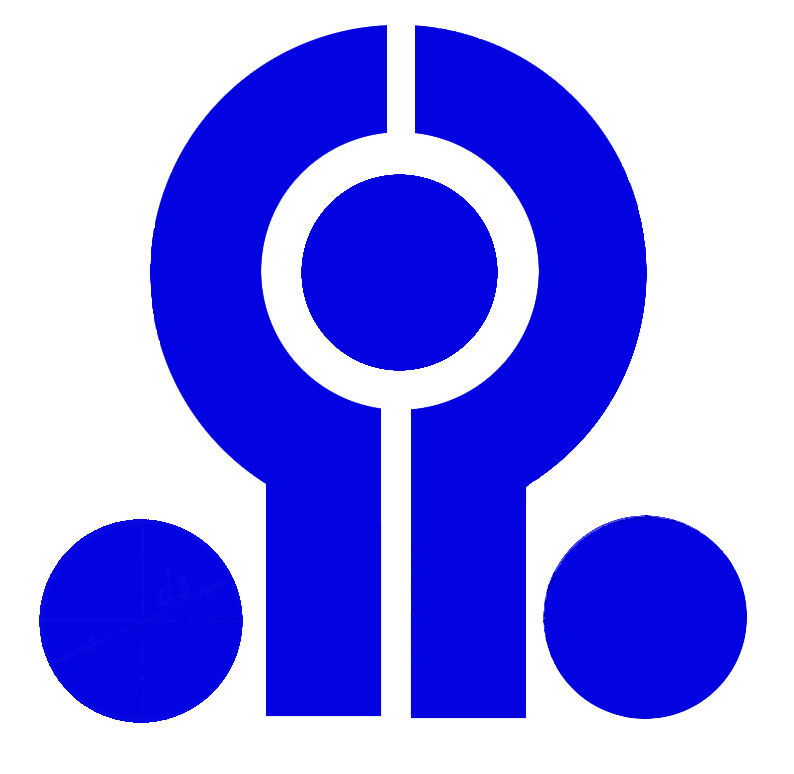 JOINT STOCK COMPANY “BORISOV PLANT AVTOGYDROUSILITEL” PRICE – LIST
JOINT STOCK COMPANY “BORISOV PLANT AVTOGYDROUSILITEL” PRICE – LIST 8 JOSSEYBASS DEPARTMENT CHAIR LEADERSHIP INSTITUTE THE MOST
8 JOSSEYBASS DEPARTMENT CHAIR LEADERSHIP INSTITUTE THE MOST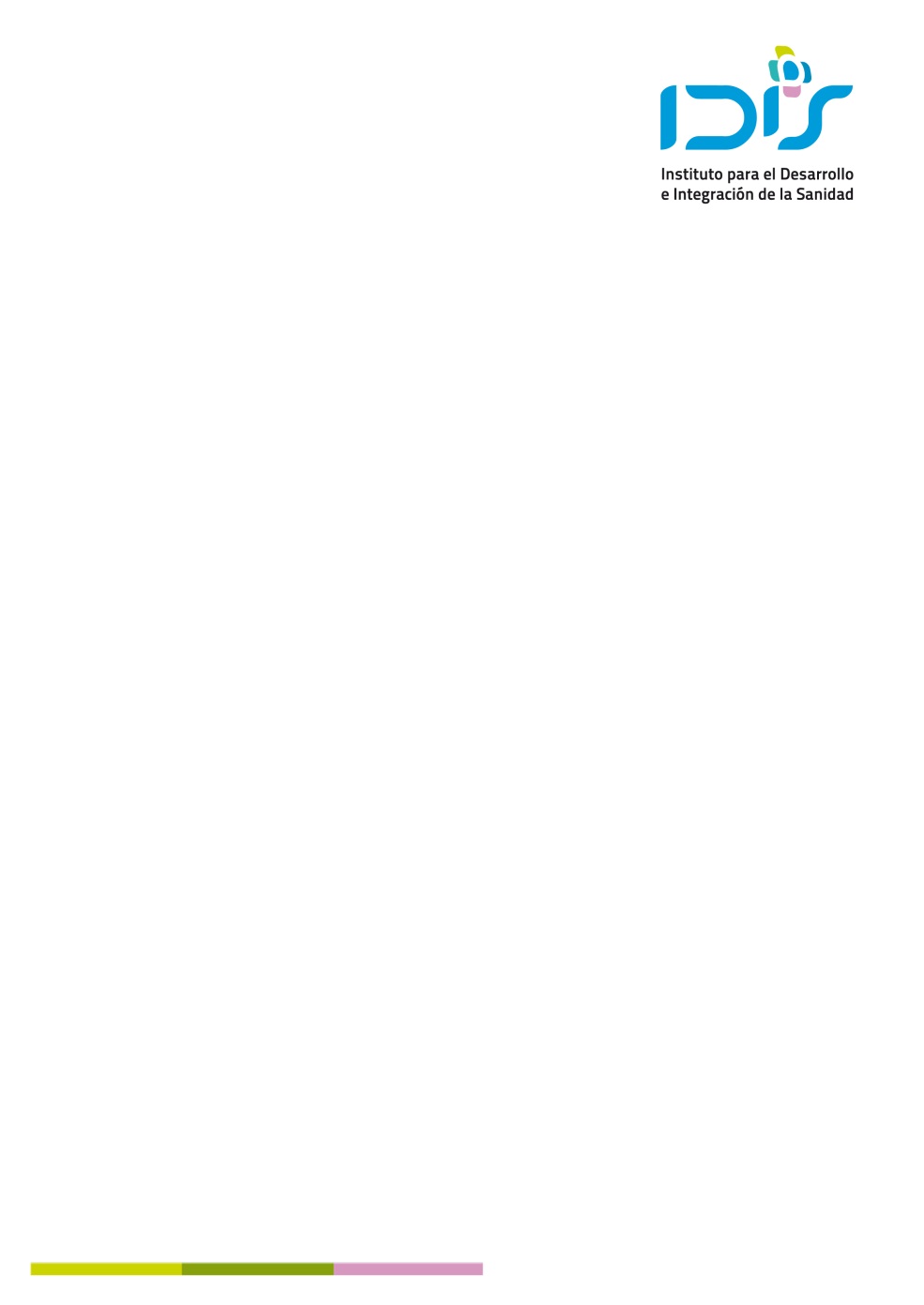 SEGÚN SE HA PUESTO DE MANIFIESTO DURANTE LA JORNADA
SEGÚN SE HA PUESTO DE MANIFIESTO DURANTE LA JORNADA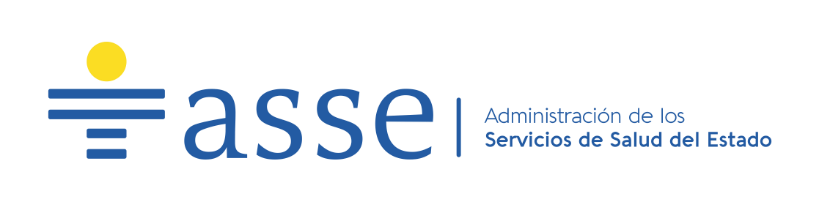 OFICINA DE COMPRAS HOSPITAL PASTEUR OF LICITACIONES Y COMPRAS
OFICINA DE COMPRAS HOSPITAL PASTEUR OF LICITACIONES Y COMPRAS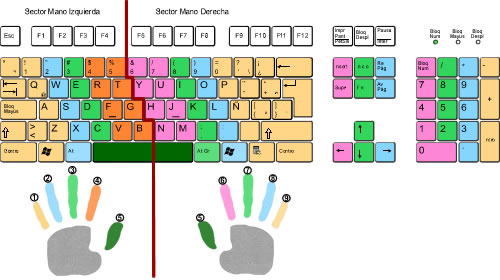 INSTITUCIÓN EDUCATIVA REPÚBLICA DE URUGUAY TECNOLOGÍA E INFORMÁTICA TEMA
INSTITUCIÓN EDUCATIVA REPÚBLICA DE URUGUAY TECNOLOGÍA E INFORMÁTICA TEMA F PROGRAMA ANALITICĂ (TEMATICA) ATELIER 1 3 ORE
F PROGRAMA ANALITICĂ (TEMATICA) ATELIER 1 3 ORE JORNADA SOBRE LA MEDIACIÓN PENAL INTRAJUDICIAL Y LA JUSTICIA
JORNADA SOBRE LA MEDIACIÓN PENAL INTRAJUDICIAL Y LA JUSTICIA GENTILEZA DE EL TRAUKO HTTPGOTOTRAUKO H P LOVECRAFT EL
GENTILEZA DE EL TRAUKO HTTPGOTOTRAUKO H P LOVECRAFT EL